Urgente per i clienti iMobie: Azione richiesta per ottenere 3 mesi extra gratuiti del tuo software
Se devi come togliere il pin dal telefono Samsung perché hai dimenticato la password o altri problemi, l’articolo fornisce una varietà di metodi di sblocco, incluso l’utilizzo di DroidKit per sbloccare, lo sblocco tramite la password dell’account, ecc. Puoi scegliere il metodo appropriato per risolvere il problema di dimenticare la password dello schermo del cellulare in base alle tue esigenze personali.
Ogni telefono ha una schermata di blocco predefinita che può essere rimossa e attivata quando l’utente ne ha bisogno e di solito le persone sostituiscono il codice PIN predefinito per impostare una nuova password per il proprio telefono. Ma quando hai dimenticato la password, hai deciso di trovare un modo per rimuovere il blocco dello schermo Samsung? Lascia che te lo dica, che si tratti di un semplice PIN di quattro cifre o di un passcode alfanumerico complesso, questo articolo fornisce la guida più completa per togliere il pin dal cellulare Samsung.
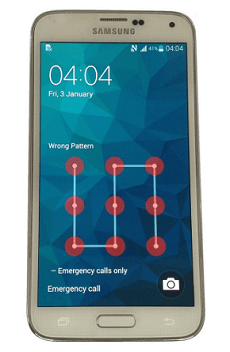
Togliere il pin dal cellulare Samsung
La risposta è SÌ. Questo esiste in tutti i telefoni, incluso Samsung. Per la privacy e la sicurezza dei telefoni cellulari, impostare una password è una cosa indispensabile. Tuttavia, se non riesci ad accendere il computer perché hai dimenticato la password originale e desideri eliminarla, puoi farlo attraverso i metodi menzionati in questo articolo. Un’altra situazione è che quando il telefono è impostato con un codice PIN, se si desidera attivare l’opzione di blocco dell’impronta digitale o del volto, è necessario prima inserire il codice PIN sul telefono. Pertanto, come togliere il PIN dal telefono è diventato un problema che molte persone stanno cercando.
Spiegheremo come togliere il PIN dal telefono Samsung passo dopo passo, quindi sarai in grado di riottenere l’accesso al tuo dispositivo. Il metodo è applicabile alla maggior parte dei dispositivi Android e alcune operazioni possono variare a seconda delle diverse marche di telefoni cellulari.
Se non ricordi la password o il codice PIN necessari per accedere al tuo telefono Samsung e devi togliere il pin dal telefono, ti consiglio di utilizzare lo sblocco Android professionale Droidkit per aiutarti. In molti casi, potrebbe essere necessario togliere il pin dello schermo del telefono.Se conosci la password, tutto questo può essere fatto nelle impostazioni del telefono.Quando non conosci la password, Droidkit sarà il tuo miglior aiuto.

Scarica Gratis (Win)Compatibile con Windows
Scarica Gratis (Mac)Compatibile con Mac
Passo 1. Scarica e installa Droidkit, fai clic su “Sblocco Schermo” dopo l’avvio.

Scegli Sblocco schermo
Passo 2. Collega il tuo telefono Samsung al computer e fai clic su Inizia, DroidKit preparerà quindi i file di configurazione per il tuo dispositivo Samsung.
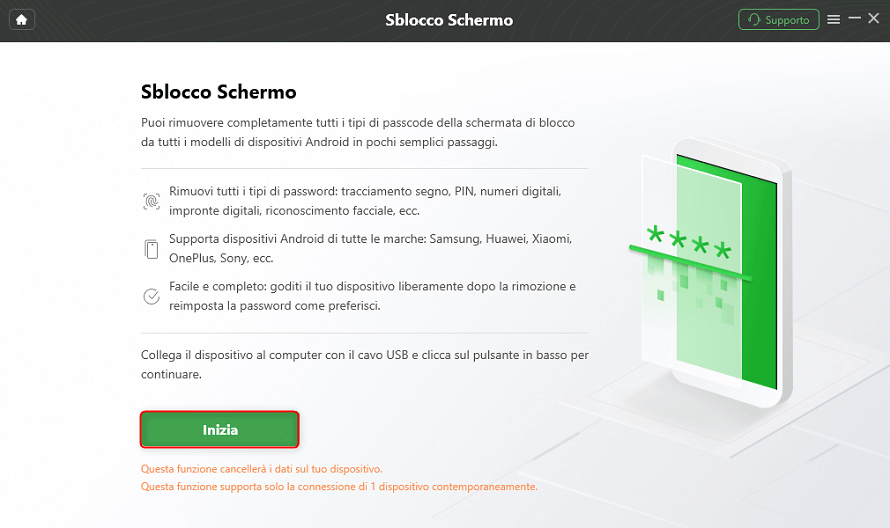
Fai clic su Inizia per sbloccare lo schermo
Passo 3. Fai clic su Rimuovi ora. Segui le istruzioni sullo schermo per mettere il tuo dispositivo Samsung in modalità di ripristino e, al termine della cancellazione della partizione della cache, inizierà a rimuovere il blocco dello schermo Android.

Fai clic sul pulsante Rimuovi Ora
Passo 4. Al termine del processo di cancellazione, il dispositivo si avvierà. Ora il tuo codice pin è stato rimosso dal telefono Samsung.

Rimozione blocco schermo completata
Come Trova il mio dispositivo su Google, Samsung ha la propria funzione di localizzazione del dispositivo e puoi sbloccare e cancellare da remoto il tuo dispositivo tramite Trova il mio cellulare(Find My Mobile) di Samsung. Se il tuo telefono ha attivato Trova il mio telefono, puoi utilizzare questo metodo per ripristinare il tuo telefono Samsung. Di seguito sono riportati i passaggi specifici per utilizzare questo metodo.
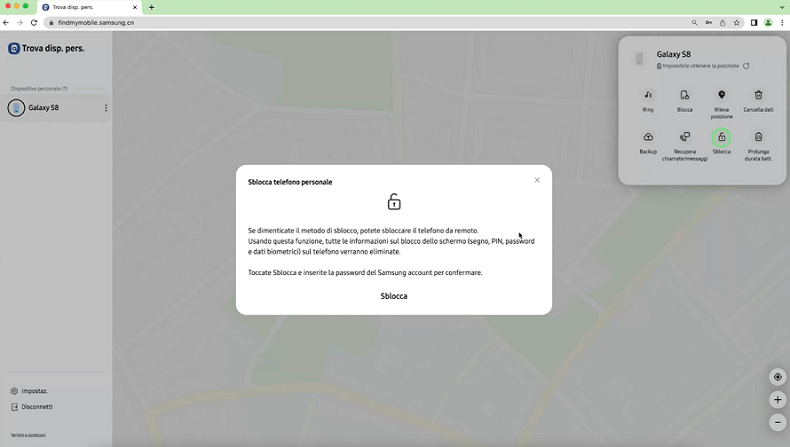
Come togliere il pin Samsung con Trova il mio cellulare
Prima di utilizzare questo metodo, assicurati:
Quando non ricordi la password del telefono, l’utilizzo di questo metodo può aiutarti a completare il ripristino forzato delle impostazioni di fabbrica di Samsung. Tieni presente che questo eliminerà tutti i dati e le impostazioni sul tuo telefono e non ti consigliamo di farlo se non hai effettuato un backup.
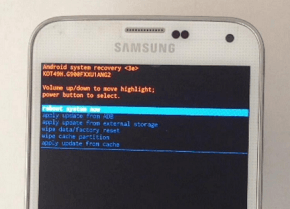
Togliere il pin Samsung tramite hard reset
Dopo il ripristino in modalità di ripristino, su un telefono cellulare con un account Google, è ancora necessaria la verifica dell’account Google prima di accendere il telefono. Se non ricordi la tua password Google, puoi utilizzare Droidkit per rimuovere il blocco FRP di Samsung.
Se conosci il codice puoi rimuovere il codice PIN dal tuo telefono Samsung semplicemente seguendo alcuni semplici passaggi nelle impostazioni del telefono.
Se desideri rimuovere il codice pin dal tuo telefono Samsung, puoi farlo attraverso i metodi sopra. Particolarmente consigliato per utilizzare Droidkit, è possibile rimuovere il blocco dello schermo del telefono senza inserire alcuna password. Inoltre, può anche risolvere il problema di rimanere bloccati sull’interfaccia di verifica di Google dopo aver ripristinato il telefono ed eliminare facilmente l’account Google.
Domande relative al prodotto? Contatta il nostro team di supporto per ottenere una soluzione rapida >
